Mac
Mac & Acqua: cosa fare in caso di contatto da liquidi
Se il Mac è entrato a contatto con un liquido e ora non si accende più, lascia perdere riso e phon, e attivati rapidamente per prevenire danni peggiori. Ecco come salvare un computer finito a mollo.
Tutti amiamo lavorare al Mac con una bella tisana calda in mano, o un succo. Ma basta una distrazione di pochi istanti per rimpiangere la scelta, e ritrovarsi con un problema molto costoso. Non serve infatti immergere il Mac in una piscina per rovinarlo irrimediabilmente: talvolta basta letteralmente una goccia d’acqua nel punto sbagliato per produrre danni da migliaia di Euro. Ecco cosa fare se hai bagnato il Mac e non si accende, o se hai versato acqua sulla tastiera.
Acqua sul Mac: cosa fare
A differenza di iPhone che è Water-Resistant (ma non Waterproof!), il Mac non gode di alcuna protezione dal contatto coi liquidi. Ecco quindi come agire nel caso di un incidente:
1. Spegni immediatamente il Mac
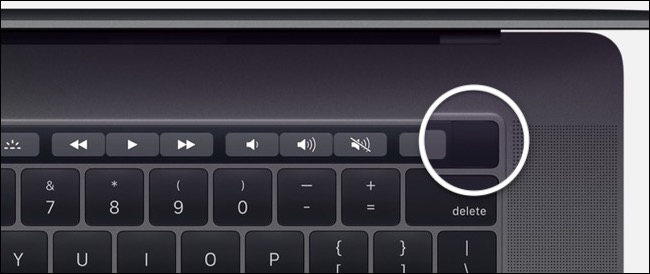
È la primissima cosa da fare. Premi il pulsante di accensione per almeno cinque secondi e rilascialo; non premerlo di nuovo, altrimenti potresti accendere il computer. Resisti all’impulso di “controllare” se funziona ancora. Se tenti di accenderlo mentre l’acqua è ancora sui circuiti, potresti danneggiarlo in modo irreparabile.
Se il Mac non si spegne col pulsante, probabilmente è già partita la tastiera che dunque non riesce a inviare il comando di “Spegnimento Forzato” alla scheda logica. In questo caso, calma e sangue freddo, e segui il piano B.
Asciuga con un tovagliolo di carta assorbente tutta l’acqua possibile e se necessario soffia tra i tasti; dopodiché chiudi lo schermo per mandare il Mac in sleep. Lo standby spegne CPU, schermo, SSD e la maggior parte dei circuiti. Questo può aiutarti a limitare per lo meno i danni.
2. Disconnetti il Caricatore

Se il modello di Mac che è entrato in contatto con l’acqua è un Mac mini o un iMac, disconnetti subito il cavo di alimentazione; coi portatili questo passaggio non è altrettanto efficace, perché in questo caso c’è la batteria che continua a alimentare i circuiti.
Dunque, nel caso di MacBook Pro o MacBook Air, la sola disconnessione del cavo di alimentazione non è sufficiente: devi anche effettuare uno spegnimento forzato.
In generale, non c’è un pericolo di sovratensione per le persone, quindi anche il caricatore è inserito, non puoi prendere la scossa. Tuttavia, nell’improbabile caso che il caricatore fosse caduto in un liquido e che fosse completamente sommerso, non toccarlo assolutamente. Stacca la corrente principale, o tiralo attraverso il cavo ma non mettere le mani in acqua.
3. Prevenire Ulteriori Danni

Non muovere eccessivamente il Mac. Sarebbe buona cosa tentare di impedire all’acqua di gocciolare tra le griglie di ventilazione poste tra lo schermo e la tastiera. Queste griglie servono a dissipare il calore della scheda logica, dunque sono esposte a vista su uno dei componenti più delicati, preziosi e costosi del tuo Mac. Evita a tutti i costi che ci finisca del liquido.
Disconnetti anche periferiche USB e altri adattatori. Usa carta assorbente, fazzoletti, magliette o qualunque altro mezzo per asciugare il più presto possibile i liquidi dalla tastiera e dal trackpad.
4. Lascia Perdere Riso e Phon

Uno dei miti più duri a morire è quello del riso. Molti credono che, quando un Mac entra in contatto con acqua, basti chiuderlo in una busta col riso per far sì che il cereale secco sottragga l’umidità restituendo la vita al computer; in realtà non esiste ancora nessuna evidenza scientifica che provi tale tesi. Anzi, pezzetti di riso e polvere potrebbero infilarsi negli interstizi del computer, facendo ulteriori danni.
Il Phon, poi, è assolutamente da evitare. Il calore eccessivo generato dalle resistenze, infatti, può danneggiare seriamente i componenti e le delicate saldature della scheda logica, senza contare il rischio che un surriscaldamento può creare per batteria e schermo. Un violento getto d’aria fredda, invece, rischia di sparpagliare ancora di più le goccioline d’acqua, peggiorando la situazione.
5. Rivolgiti ai Professionisti

Come spieghiamo nelle nostre pagine di assistenza, una volta che il liquido ha toccato la scheda logica o altri componenti, “i suoi sali e minerali iniziano immediatamente a corrodere i componenti in metallo, silicio e fibra di vetro. Se la batteria sta erogando energia […], la corrente elettrica interagirà col liquido, accelerando ulteriormente il processo distruttivo.” Ecco perché è fondamentale fermare la degenerazione prima che i danni diventino irreversibili.
Non tentare di aprire il Mac se non sei un esperto, e soprattutto non toccare la batteria se non sai come maneggiarla in sicurezza. Se il Mac è entrato in contatto con un liquido e ora non si accende più o dà problemi:
- Spegnilo immediatamente.
- Asciugalo accuratamente.
- Portatelo in Ipermela. Prima lo porti, più aumenteranno le chances di recuperare il dispositivo e i dati che contiene.
Gli esperti Ipermela eseguiranno 3 livelli approfonditi di ricerca del guasto, e riparazione, ovvero:
- Livello 1: Pulizia della scheda logica e verifica delle funzionalità di tastiera, touchpad, schermo, batteria e disco di archiviazione.
- Livello 2: Sostituzione delle componenti corrose, pulizia con dispositivo ultrasonico e micro-saldature dove necessario.
- Livello 3: Sostituzione componenti rovinate con pezzi originali o comunque di altissima qualità.
Il Mac è entrato in contatto con dei liquidi? Portalo subito in uno dei centri Ipermela di Thiene e Bassano del Grappa. Ipermela tenterà Recupero dell’Hardware e Recupero dei Dati. Qui trovi tutti i nostri contatti.
 Anche tu ami Telegram? Allora iscriviti al canale Telegram di Ipermela per restare sempre aggiornato su tutte le ultime novità Apple. Ogni giorno trucchi e segreti su Mac e iPhone, anticipazioni e prove. La community degli ipernauti ti aspetta.
Anche tu ami Telegram? Allora iscriviti al canale Telegram di Ipermela per restare sempre aggiornato su tutte le ultime novità Apple. Ogni giorno trucchi e segreti su Mac e iPhone, anticipazioni e prove. La community degli ipernauti ti aspetta.

